Windows 10'dan Silinen Dosyalar Nasıl Kurtarılır
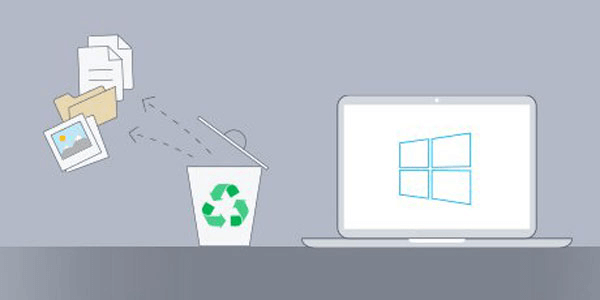
Bir dosyanın daha fazla kullanılmayacağından emin olduğunuz ve bu nedenle silme işlemine devam ettiğiniz bir durumla hiç mücadele etmemiş olan var mıdır? Bundan sonra geri dönüşüm kutunuzu boşaltırsınız veya daha önce sisteminizi silinen hiçbir dosyayı saklamayacak şekilde ayarladığınız için kalıcı silme gerçekleşir. Ancak birkaç gün sonra, önemli bilgilerin bırakılan dosyada olduğunu fark edersiniz. Geri döndürülemez bir durum gibi görünür. İyi haber şu ki, bu kader anını aşmanın birçok yolu vardır. Bu makalede, Windows 10'dan silinen dosyaları kurtarmak için bazı yerel yöntemlere göz atacağız. Ayrıca, bu tür kurtarma için oluşturulmuş sağlam bir üçüncü taraf yazılımını tartışacağız - Stellar Veri Kurtarma .
Komut İstemi
Windows 10, silinen dosyaları kurtarmak için gerçekleştirilebilecek bazı komutlarla sayılır. Bu komutları çalıştırmak için yönetici ayrıcalıkları gerekir. Komut istemine yönetici olarak erişmek için bazı seçenekler vardır.
- İlk yol, Başlat menüsünü açmak, “cmd” veya “command” yazmak, sonuca sağ tıklamak ve “Yönetici olarak çalıştır”ı seçmektir. Windows, komut istemini yönetici ayrıcalığıyla başlatmak için izin isteyecektir.
- Başka bir seçenek de Windows+R tuşlarına basarak “Çalıştır” iletişim kutusunu başlatmaktır. “Aç” alanına “cmd” yazdıktan sonra, Ctrl+Shift+Enter tuşlarına basıldığında komut istemi yönetici ayrıcalığıyla görüntülenecektir.
- Yönetici olarak komut istemine erişmenin son ve daha basit bir yolu Windows+X'e basmaktır. İşletim sistemi, aralarında "Komut İstemi (Yönetici)" seçeneğinin seçilebileceği bazı gelişmiş seçenekler görüntüler. Bu üçüncü yol bazı Windows 10 sürümlerinde değişiklik gösterebilir. Kullanıcılar "Windows PowerShell (Yönetici)" seçeneğini bulacaktır. Bu, veri kurtarma ile ilgili komutları çalıştırmak için de kullanılabilen daha sağlam bir komut istemidir.
İstem komutu yönetici ayrıcalığıyla kullanılabilir olduğunda, yürütülecek ilk komut " chkdsk < SÜRÜCÜ HARFİ >: /f ”, burada < SÜRÜCÜ HARFİ > sabit diskin harfine karşılık gelir. Örneğin, disk C harfine eşlenmişse, yürütülecek komut "chkdsk C: /f"dir. chkdsk komutu mantıksal ve fiziksel hatalara göre dosya sisteminin dosyalarını ve meta verilerini kontrol eder. /f parametresi komuta diskteki hataları düzeltmesi için bilgi verir.
İkinci komut silinen dosyaları kurtarma işlemine karşılık gelir. Bunun için kullanıcı " öznitelik -h -r -s /s /d < SÜRÜCÜ MEKTUBU >: *.* ”.

attrib komutu dosya özniteliklerini gösterir veya değiştirir. Kendisine geçirilen her parametre, taranan her dosya üzerinde aşağıdaki işleve sahiptir:
- -h: “gizli” niteliğini kaldırmak için.
- -r: “salt okunur” niteliğini kaldırmak için.
- -s: “sistem” niteliğini kaldırmak için.
- /s: geçerli klasördeki ve tüm alt klasörlerdeki tüm dosyaları işlemek için.
- /d: klasörleri işleme dahil etmek için.
- *.*: Herhangi bir isim ve uzantıya sahip dosyaları işlemek için.
İşlem önemli bir zaman alabilir, ancak tamamlanmadan önce sistemi kullanmaktan kaçınmak önemlidir. Aslında, Windows 10'dan veri kurtarmak için kullanılan herhangi bir yöntem için bir öneridir. Bu, bazı kurtarılan dosyaların üzerine yazılmasını önlemenin bir yoludur. Ayrıca, bazı dosyalar .chk biçiminde kurtarılırsa, uzantıyı doğru olanla değiştirmek yeterlidir.
Dosya Geçmişi
Dosya Geçmişi, Windows 8'de tanıtılan ve dosyaları yedeklemek ve geri yüklemek için basit bir yol sunan bir diğer özelliktir. Bu alternatifin en önemli noktası, herhangi bir kurtarma işleminden önce yedekleme işlemini ayarlama gerekliliğidir. Bu, bir kullanıcının, yedekleme ilk olarak yapılandırılmışsa, bu şekilde Windows 10'dan silinen dosyaları kurtarabileceği anlamına gelir. Bir diğer önemli husus, Dosya Geçmişi özelliğinin harici sürücülerde yedeklemeler oluşturmak için tasarlanmış olmasıdır. Ardından, bu işlevi etkinleştirmek için, Windows İşletim Sisteminin kurulu olduğu birimden farklı başka bir birim (disk veya medya) gereklidir.
Tüm gerekliliklerin karşılandığını varsayarsak, Dosya Geçmişi aracılığıyla Windows 10'dan silinen dosyaları kurtarma işlemi Başlat Menüsüne erişip "yedekleme" yazarak başlatılabilir. Geri yükleme özelliği "Yedeklemeye ve Geri Yüklemeye Git (Windows 7)" seçeneğinde ve ardından "Dosyaları geri yüklemek için başka bir yedekleme seçin" seçeneğinde kullanılabilir. Kullanılabilir yedekleme dosyalarının bir listesi gösterilir ve kullanıcı birini seçip veri kurtarma işlemine devam edebilir.
Stellar Veri Kurtarma
Stellar Data Recovery sağlayıcıları, bunun veri kurtarma için en çok test edilmiş ve ödül almış yazılım olduğunu iddia ediyor. Bu, web sitesinde altı çizili teknik web sitelerinden gelen kapsamlı bir inceleme listesiyle destekleniyor. Hepsi yazılımı 4 ila 5 yıldız arasında derecelendiriyor ve aracın farklı özelliklerini benimsiyor. Yazılımı 4,7 puanla derecelendiren Trustpilot'ta da itibarı vurgulanıyor. Bu noktalama işareti, Stellar'ı 1.790 inceleme (makalenin yazıldığı tarihe kadar) göz önünde bulundurulduğunda "Mükemmel" olarak sınıflandırıyor.
Yazılım, aynı amaç için birçok başka çözümde bulunabilen bazı niteliklerle birlikte gelir. Kurtarma işlemi sırasında dosyaların önizlemesine izin verir ve veritabanı dosyaları da dahil olmak üzere yüzlerce dosya türünü kurtarabildiğini belirtir. Bir diğer yazılım yeteneği, USB sürücü, SD kart ve Windows'daki bir bölüm gibi biçimlendirilmiş veya bozulmuş bir ortamdan kaybolan verileri kurtarmakla ilgilidir. Silinen verileri BitLocker'dan çıkarmak da çok kullanışlı bir işlevselliktir. BitLocker, Microsoft Windows'un bazı sürümlerinde bulunan bir disk şifreleme özelliğidir. Kriptografik anahtarları depolamak için bir TPM (Güvenilir Platform Modülü) mikroçipiyle geliştirilmiş, son teknoloji bir tasarımı temsil eder.
Stellar Veri Kurtarma altı farklı sürümde dağıtılır. Ücretsiz sürümde 1 GB'a kadar veri kurtarma kısıtlaması vardır. En eksiksiz olanı, diğer sürümlerin tüm özelliklerini ve iki ek işlevi kapsayan bir araç takımıdır: sanal sürücü kurtarma ve Linux ve Mac Sürücülerinden veri kurtarma. Her sürümün tam olarak ne sunduğuna dair bir karşılaştırma aşağıdaki tabloda bulunabilir. Yalnızca ücretli yazılım sürümleri, kaybolan bölümlerden, çöken sistemlerden silinen dosyaları kurtarma ve bozuk video ve fotoğrafları onarma gibi bazı işlemleri çalıştırabilir. Bu makalede, şu düğme aracılığıyla indirilebilen Profesyonel sürüme odaklanacağız:
Profesyonel Sürüm İndir Profesyonel Sürüm İndir

Yazılım kurulumu en az 4 GB bellek ve 250 MB sabit disk gerektirir. Kullanımı basit olduğu kadar sağlam da olan Windows 10'dan silinen dosyaları kurtarma süreci yalnızca üç adım gerektirir. İlk olarak, kullanıcıdan kurtarılacak veri türünü seçmesi istenir. Tüm verileri kurtarma seçeneği olmasına rağmen, tarama kapsamını daraltarak bu sürecin performansını iyileştirmek mümkündür.
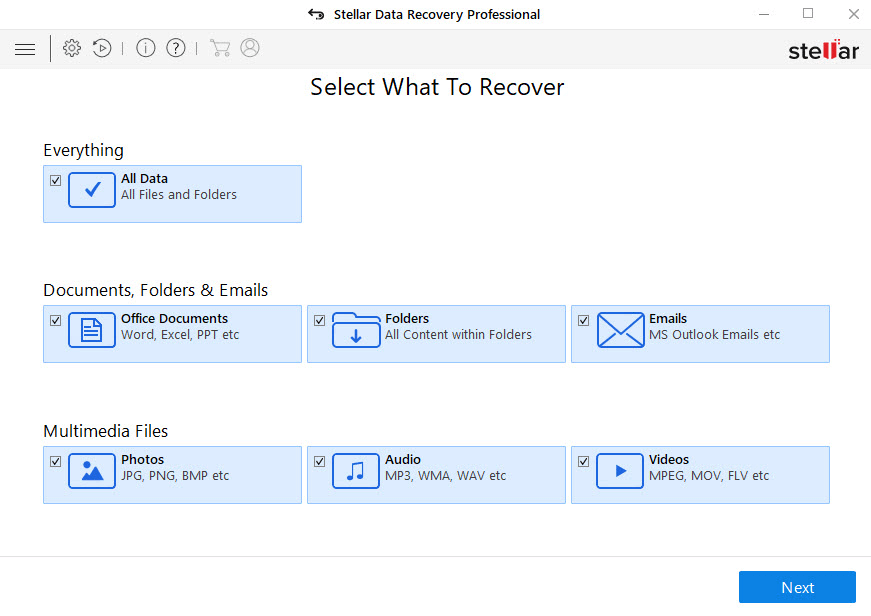
Daha sonra, yazılım kullanıcının silinen dosyaları kurtaracağı bir konum seçmesini bekler. Üç konum grubu görüntülenir:
- Yaygın yerler: Masaüstünden, Belgelerden ve belirli bir konumdan veri kurtarma arasında seçim yapmak mümkündür. Üçüncü seçeneğin seçilmesi durumunda, yazılım kullanıcının konumu tam olarak belirleyebilmesi için yeni bir pencere açar.
- Bağlantılı Sürücüler: Yazılım tarafından sergilenen sürücü sayısı, sistemin tanıyabildiği aygıtlara bağlıdır. En yaygın olanlar yerel sabit disk, SSD ve diğer kullanılabilir sürücüler ve birimlerdir. Bu, aynı zamanda kayıp bir bölümden veri kurtarma olanağı da sunan seçenekler grubudur.
- Diğer lokasyonlar: Bu seçenek, verilerin disk görüntüsünden kurtarılması gereken senaryolar için kullanılır.
Bir konum seçtikten sonra, yazılım Derin Tarama gerçekleştirme ek seçeneğini etkinleştirir. Bu, dosya imzalarına göre veri aramanın daha gelişmiş bir işlemidir. Bu daha ağır işlem, ciddi şekilde bozulmuş sürücülerden veri kurtarmak için önerilir.
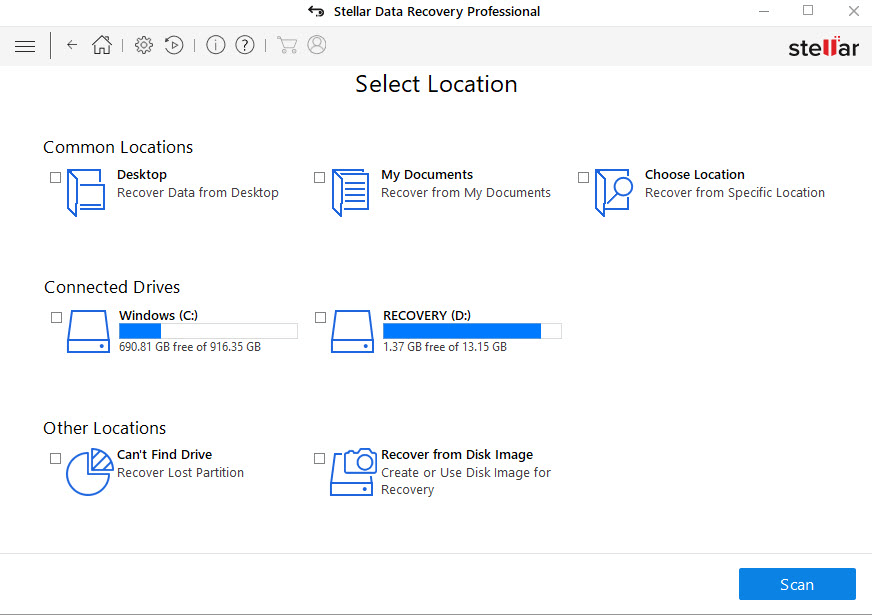
Üçüncü ve son adım tarama sürecini tetiklemeyi içerir. Çalışırken, bulunan birkaç dosyanın önizlemesi ekranda gösterilir. Bu adımın performansı özünde ilgili veri hacmine bağlı olsa da, Stellar Veri Kurtarma Birkaç dakika içerisinde yüzlerce gigabaytlık verinin analizini tamamlama kapasitesine sahiptir.
Yazılım, tarama işlemini tamamladıktan sonra bulunan tüm dosyaları listeler. Kullanıcıların verileri farklı şekillerde görselleştirmek için üç sekmesi vardır. "Dosya Türü" sekmesi altında dosyalar türe göre düzenlenir: Fotoğraflar, Ses, Video, Belge, Metin, vb. Varsayılan sekme "Ağaç Görünümü"dür ve dosyaları bir dizin ağacı yapısı kullanarak görüntüler. Kök, yazılımın taramaya başladığı konumdur. Üçüncü sekme "Silinmiş Liste"dir. Bu sekmeye tıklayarak, kullanıcı sürücüden silinen dosyaları ve klasörleri aramak için derin bir taramanın yürütülmesi hakkında bir uyarı alır. Ancak, kullanıcılar bu tamamlayıcı işlemi çalıştırmayı kabul ederse, yazılım önceki tüm tarama sonuçlarını temizler. Bu ekrandaki bir diğer yararlı özellik, bulunan dosyaları filtrelemek için bir alandır. Kullanıcı belirli bir dosyaya tıkladığında, önizlemesi buna göre gösterilir. Silinen bir dosyanın kurtarılması, "Kurtar" düğmesine tıklanarak etkili bir şekilde gerçekleşir.
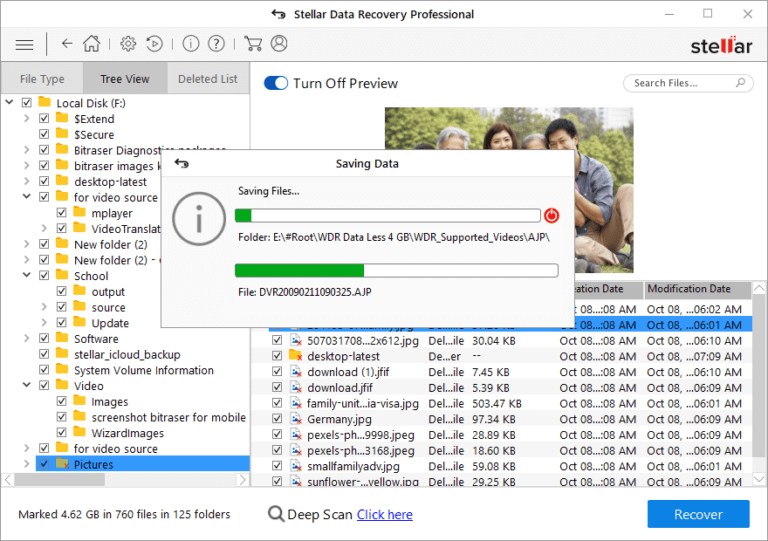
İddia edildiği gibi Stellar Data Recovery web sitesi , Windows 10'dan silinen dosyaları kurtarma adım adım kullanıcı dostudur ve fark edilir bir performansa sahiptir. Yine de, yazılım veri kurtarma için eksiksiz bir çözüm oluşturduğunda, birçok başka işlevsellik mevcuttur. Her kullanıcının uzmanlığına bağlı olarak, bu özellikler her senaryonun gereksinimlerine göre keşfedilebilir.
Windows 10 Bilgisayarınızdan Veri Kaybını Önleyin
Veri koruması için iyi ödüllendirilmiş bir çözüm Acronis Gerçek Görüntü . Bu, üç kapsamda gruplandırılmış birçok ürünle güvenli veri depolama için eksiksiz bir platformdur. Bulut sağlayıcıları için Acronis True Image, veri yedekleme ve koruma ve felaket kurtarmaya yönelik çeşitli hizmetler sunar. Şirket içi işletmeler için, bulut hizmeti sağlayıcılarıyla entegrasyon dahil olmak üzere geniş bir yelpazede güvenli veri manipülasyonu için çözümler mevcuttur. Bireyler için platform, disklerde depolanan verilerin korunması ve bütünlüğüne odaklanan bazı çözümler sunar.
Bunlar Windows 10'dan silinen dosyaları kurtarmak için bazı seçeneklerdir. İşletim sistemi tarafından kullanılabilir hale getirilen yerel yollar göz önüne alındığında, komut satırlarını ve sistemin daha gelişmiş özelliklerini ele almak için kullanıcıdan daha fazla uzmanlık gerektirir. Üçüncü taraf yazılımlarla ilgili olarak Stellar Veri Kurtarma , sundukları temel işlevler, veri kurtarmaya odaklanan diğer birçok yazılımda bulunabilir. Daha sonra, kullanıcılar her senaryonun özgüllüğüne göre seçilebilecek bir dizi seçeneğe sahip olurlar.



